MS Excel 2016: Cách giới hạn độ dài kí tự trong 1 ô Excel - Excel Versions
Trong bài này mình sẽ hướng dẫn các bạn cách giới hạn độ dài kí tự trong 1 ô Excel trên [Microsoft Excel 2016] với các bước thực hiện đơn giản và hiệu quả nhất. Câu hỏi: Trong Microsoft Excel 2016, tôi muốn thiết lập một ô tính chỉ cho phép được nhập với độ ...
Trong bài này mình sẽ hướng dẫn các bạn cách giới hạn độ dài kí tự trong 1 ô Excel trên [Microsoft Excel 2016] với các bước thực hiện đơn giản và hiệu quả nhất.
Câu hỏi:
Trong Microsoft Excel 2016, tôi muốn thiết lập một ô tính chỉ cho phép được nhập với độ dài là 5 ký tự. Vậy tôi phải làm cách nào để giới hạn độ dài kí tự trong 1 ô Excel?
Trả lời:
Để giới hạn độ dài kí tự trong 1 ô Excel, bạn hãy làm theo các bước như sau:
Bước 1: Chọn các ô mà bạn muốn giới hạn độ dài kí tự. Trong ví dụ này, mình đã chọn các ô từ A3 đến A6.
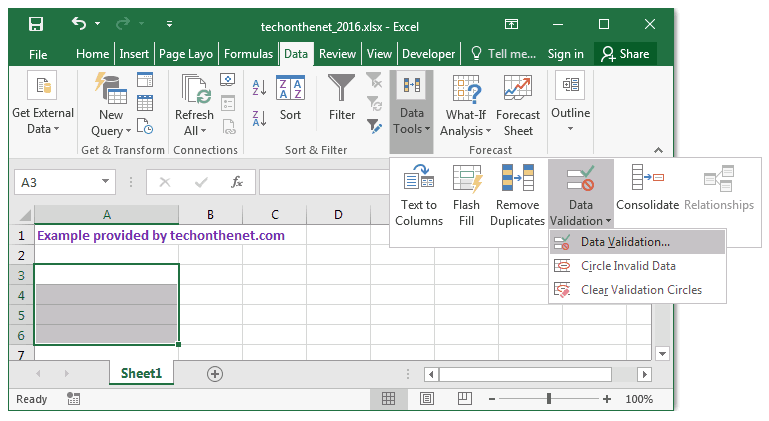
Nhấn tab Data trên thanh công cụ ở đầu màn hình. Sau đó, trong phần Data Tools, bạn nhấn vào mục Data Validation và chọn tùy chọn Data Validation.
Bước 2: Khi cửa sổ Data Validation xuất hiện, hãy thiết lập các yêu cầu của bạn. Trong ví dụ này, mình đã thiết lập độ dài kí tự trong 1 ô là 5.
Tiếp theo, nhấp vào tab Error Alert.
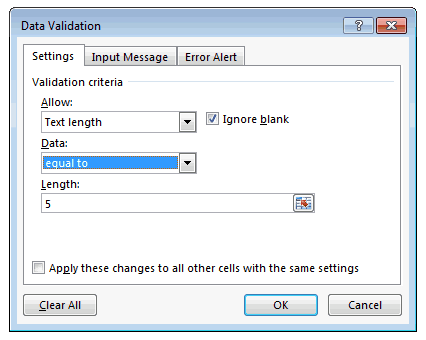
Bước 3: Bạn hãy nhập thông báo lỗi sẽ xuất hiện khi dữ liệu được nhập vào vượt quá độ dài của số kí tự đã quy định.
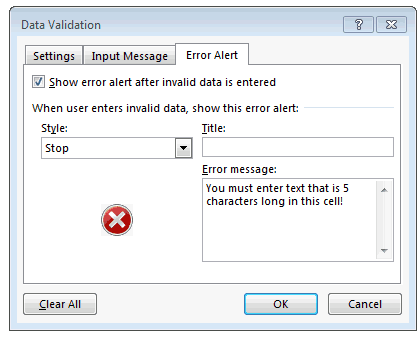
Bây giờ nếu một giá trị được nhập vào một trong các ô đó vượt quá 5 kí tự, thông báo lỗi sau sẽ xuất hiện:
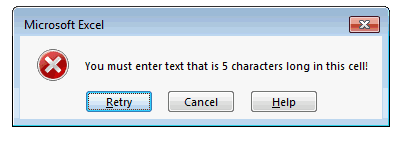
Vậy là mình đã hướng dẫn các bạn cách giới hạn độ dài kí tự trong 1 ô Excel trên Microsoft Excel 2016 với các thao tác đơn giản và hiệu quả nhất. Chúc các bạn thực hiện thành công!
